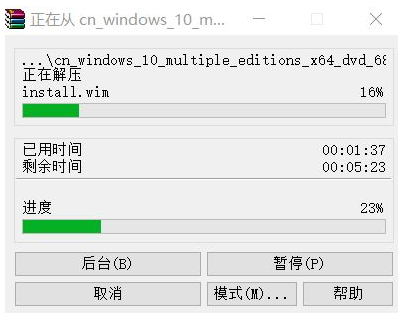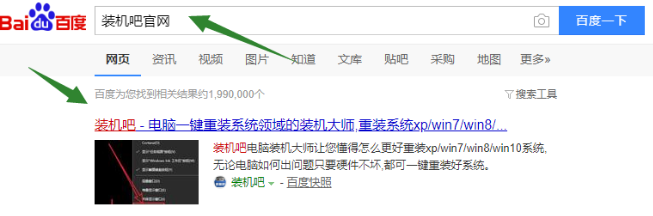win10镜像下载之后如何重装系统
- 时间:2024年07月30日 10:49:14 来源:魔法猪系统重装大师官网 人气:8261
在当前科技时代,相信众多用户已经熟悉并使用win10操作系统。win10在保留快速启动功能的还增添了众多新特性。与其他操作系统一样,win10也可能会遇到系统故障。本文将为您介绍如何在下载win10镜像后进行安装的详细教程。
Windows 10系统安装步骤:
1、将下载好的win10系统镜像文件使用WinRAR解压缩到C盘之外的分区。这样可以避免在安装过程中出现磁盘空间不足的问题。

2、解压完成后,双击“setup.exe”打开安装程序。进入页面后,根据个人需求选择是否立即下载更新。如果不需要立即更新,可以选择“不是现在”,然后点击下一步。

3、接下来,在弹出的窗口中,阅读并接受许可协议,然后进入下一步操作。

4、进入新页面后,我们选择升级选项。

5、在升级用户账户时,用户可以自行选择需要保留的内容,然后点击下一步。

6、当电脑配置检测完成后,安装程序会提示可以开始安装。我们只需点击“安装”按钮即可。

上一篇:笔记本电脑win10镜像下载安装的教程
下一篇:返回列表